Samsung E350 silver black – страница 2
Инструкция к Мобильному Телефону Samsung E350 silver black
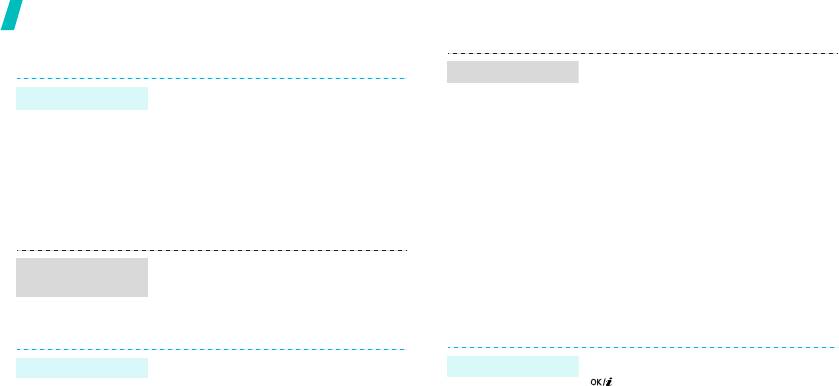
Дополнительные возможности телефона
Игры
1. Выберите
NEW GAME
→
режим
Игра Arch Angel
игры
.
1. В режиме ожидания нажмите
Выбор игры
программную клавишу <
Меню
> и
2. Нажмите клавишу <
NEXT
>
выберите
Приложения
→
Java-
несколько раз, а затем нажмите
приложения
→
Загрузки
→
<
PLAY
>.
Forgotten Warrior
,
Freekick
или
3. Нажмите клавишу <
NEXT
>
Arch Angel
.
несколько раз, а затем нажмите
2. Нажмите любую клавишу для
<
START
> или <
SKIP
>, чтобы
запуска игры.
начать игру немедленно.
Просмотр Интернета
1. Нажмите программную клавишу
Игра Forgotten
<
PLAY
> и выберите опцию
START
Warrior
Встроенный веб-браузер обеспечивает беспроводной
GAME
.
доступ к Интернету, различным службам и данным, а
2. Нажмите клавишу <
SKIP
>.
также позволяет загружать файлы.
Игра Freekick
Выберите
Game
→
режим игры
→
Запуск браузера
В режиме ожидания нажмите клавишу
команду
→
игрока.
[].
18
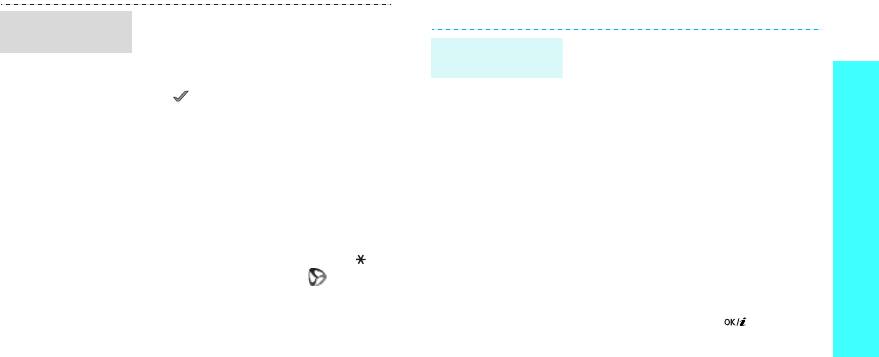
Использование телефонной книги
Использование
• Чтобы просмотреть элементы
веб-браузера
браузера, нажимайте клавиши
В память телефона
Добавление
управления.
записи
Дополнительные возможности телефона
1. В режиме ожидания введите
• Для выбора элемента нажмите
телефонный номер и нажмите
<>.
программную клавишу <
Опции
>,
• Для возврата на предыдущую
а затем выберите пункт
страницу нажмите <
Назад
> или
Сохранить
.
[
C
].
2. Выберите пункт
Телефон
→
тип
• Для возврата на домашнюю
телефонного номера.
страницу нажмите и удерживайте
3. Укажите сведения о контакте:
клавишу [
C
].
Имя, Фамилия, Мобильный,
• Для перехода к пунктам меню
Домашний и работа, Факс, Другой,
браузера нажмите клавишу [
]
E-mail, Фотоопределитель, Звук
или выберите значок в
звонка, Группы абонентов и
верхней части экрана.
Заметки.
4. Нажмите клавишу [] для
сохранения записи.
19
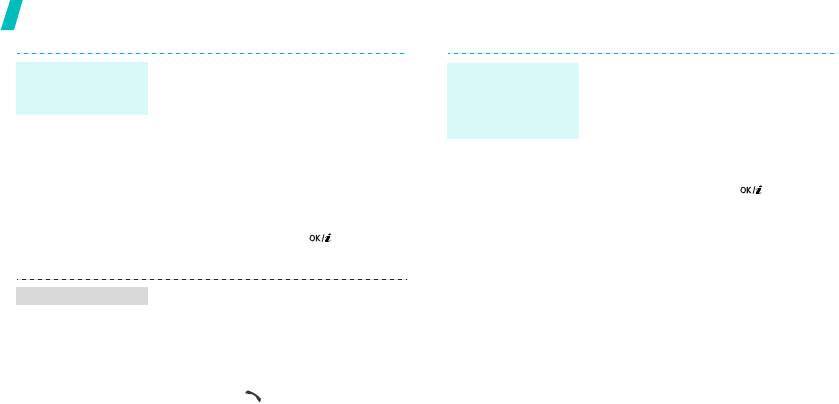
Дополнительные возможности телефона
В память SIM-карты
1. В режиме ожидания нажмите
Добавление
Создание и
записи
программную клавишу <
Меню
> и
отправка
1. В режиме ожидания введите
(продолжение)
выберите
Телефонная книга
→
визитной
телефонный номер и нажмите
Моя визитная карточка
.
карточки
программную клавишу <
Опции
>,
а затем выберите пункт
2. Укажите свои контактные
Сохранить
.
сведения.
2. Выберите пункт
SIM
.
3. Нажмите клавишу [] для
сохранения визитной карточки.
3. Введите имя.
4. Чтобы отправить визитную
4. Нажмите клавишу [] для
карточку кому-либо, нажмите
сохранения записи.
программную клавишу <
Опции
> и
выберите пункт
Отправить по
→
Поиск записи
1. В режиме ожидания нажмите
способ отправки.
программную клавишу
<
Контакты
>.
2. Выберите запись.
3. Выделите номер и нажмите
клавишу [] для набора номера
или программную клавишу
<
Опции
> для доступа к опциям.
20
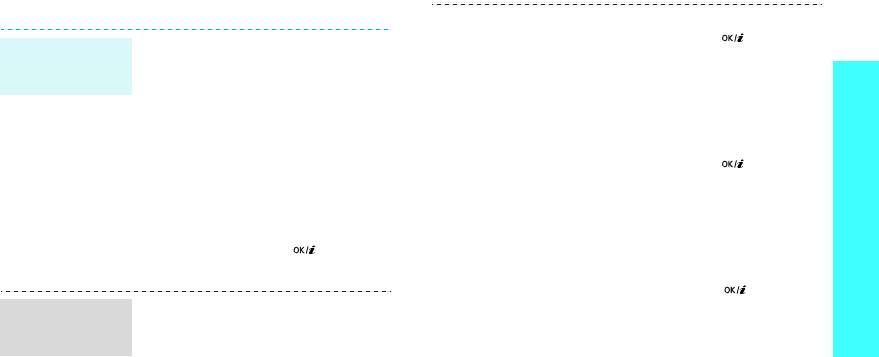
Отправка сообщений
3. Введите тему сообщения и
нажмите клавишу [].
1. В режиме ожидания нажмите
Отправка
программную клавишу <
Меню
> и
4. Выберите
Картинки и видео
или
текстового
Дополнительные возможности телефона
выберите
Сообщения
→
Создать
Звук
, чтобы добавить
сообщения (SMS)
сообщение
→
SMS сообщение
.
мультимедийный файл.
2. Введите текст сообщения.
5. Выберите
Сообщение
.
3. Нажмите программную клавишу
6. Введите текст сообщения и
<
Опции
> и выберите пункт
нажмите клавишу [].
Сохранить и отправить
или
7. Нажмите программную клавишу
Отправить
.
<
Опции
> и выберите пункт
4. Введите номера адресатов.
Отправить
.
5. Нажмите клавишу [] для
8. Введите номера или адреса
отправки сообщения.
получателей.
9. Нажмите клавишу [] для
Отправка
1. В режиме ожидания нажмите
отправки сообщения.
мультимедийного
программную клавишу <
Меню
> и
сообщения (MMS)
выберите
Сообщения
→
Создать
сообщение
→
MMS сообщение
.
2. Выберите
Тема
.
21
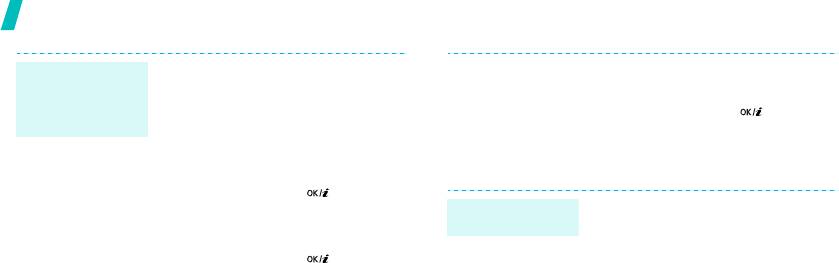
Дополнительные возможности телефона
Отправка
9. Введите адреса электронной
1. В режиме ожидания нажмите
сообщения
почты.
программную клавишу <
Меню
>
и
электронной
выберите
Сообщения
→
Создать
10. Нажмите клавишу [] для
почты (E-mail)
сообщение
→
.
отправки сообщения.
2. Выберите
Тема
.
Просмотр сообщений
3. Введите тему E-mail сообщения и
нажмите клавишу [].
Просмотр SMS
При поступлении уведомления
4. Выберите
Сообщение
.
сообщения
1. Нажмите программную клавишу
5. Введите текст E-mail сообщения и
<
Смотр.
>.
нажмите клавишу [].
2. Выберите сообщение в папке
6. Выберите
Вложенный файл
.
«Входящие».
7. Добавьте изображения или
Из папки «Входящие»
видеоклипы, музыкальные или
звуковые файлы.
1. В режиме ожидания нажмите
программную клавишу <
Меню
> и
8. Нажмите программную клавишу
выберите
Сообщения
→
Мои
<
Опции
> и выберите пункт
сообщения
→
Входящие
.
Отправить
.
2. Выберите SMS сообщение.
22
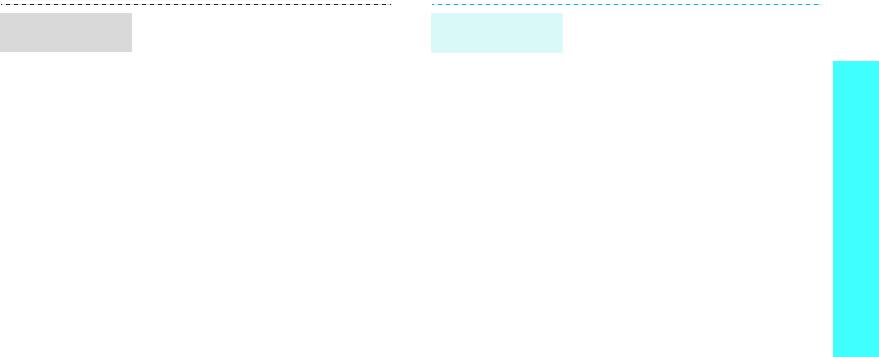
Просмотр MMS
При поступлении уведомления
Просмотр E-mail
1. В режиме ожидания нажмите
сообщения
сообщения
программную клавишу <
Меню
> и
1. Нажмите программную клавишу
выберите
Сообщения
→
Мои
<
Смотр.
>.
Дополнительные возможности телефона
сообщения
→
E-mail сообщения
.
2. Выберите сообщение в папке
2. Чтобы получить E-mail сообщение
«Входящие».
или его заголовок, нажмите
Из папки «Входящие»
программную клавишу
1. В режиме ожидания нажмите
<
Выбрать
> при выделенной
программную клавишу <
Меню
> и
опции
Проверить почту
.
выберите
Сообщения
→
Мои
3. Выделите E-mail сообщение или
сообщения
→
Входящие
.
заголовок.
2. Выберите MMS сообщение.
4. Если выделен заголовок, нажмите
программную клавишу <
Опции
> и
выберите пункт
Извлечь
.
23
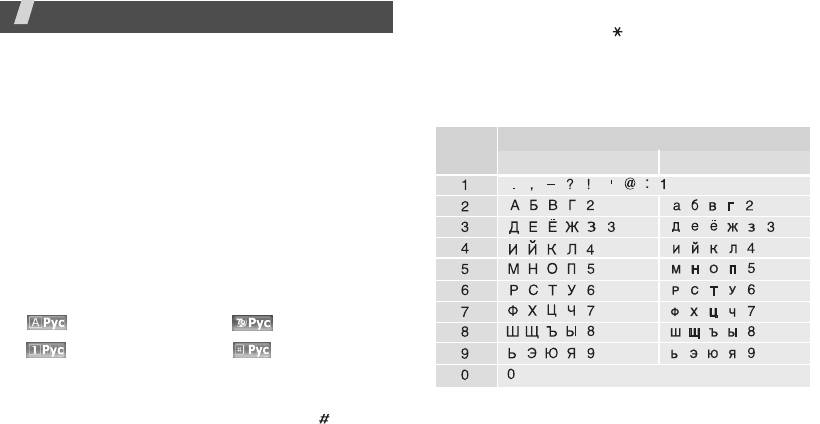
• Для переключения в режим ввода символов нажмите и
Ввод текста
удерживайте клавишу [].
Алфавитный режим, режим T9, режим ввода цифр и режим
ввода символов
Алфавитный режим
Текст для определенных функций, таких как обмен
Нажимайте соответствующую клавишу, пока нужный
сообщениями, телефонная книга или календарь, можно
символ не появится на экране.
вводить в алфавитном режиме, в режиме T9, а также в
режимах ввода цифр и символов.
Символы в порядке их отображения
Клавиша
Верхний регистр
Нижний регистр
Изменение режима ввода текста
Когда курсор находится в текстовом поле, отображается
индикатор режима ввода текста.
• Чтобы изменить режим ввода текста, нажмите правую
программную клавишу. Либо нажмите и удерживайте
правую программную клавишу, после чего выберите
нужный режим.
: Алфавитный режим : Режим T9
: Режим ввода цифр : Режим ввода
символов
• Для переключения между режимом T9 и алфавитным
режимом нажмите и удерживайте клавишу [].
24
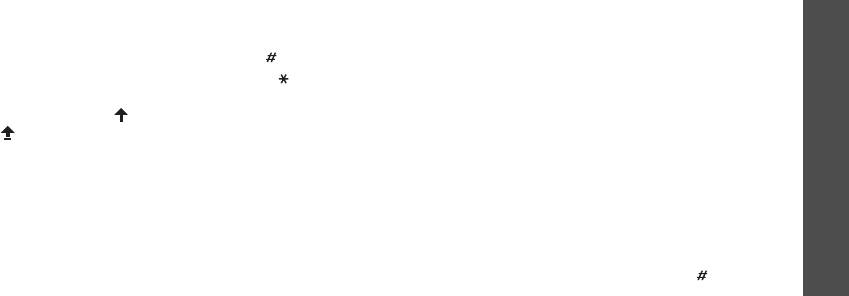
Советы по использованию алфавитного режима
Ввод слова в режиме T9
• Если требуется ввести одну букву дважды или ввести
1. Слово набирается клавишами [
2
] — [
9
]. Для ввода
другую букву при помощи той же клавиши, дождитесь
буквы нажимайте соответствующую клавишу только
автоматического перемещения курсора вправо или
один раз.
Ввод текста
нажмите клавишу [Вправо]. Затем введите следующую
Например, нажмите клавиши [
2
], [
4
], [
4
] и [
5
] для ввода
букву.
слова БЛИН в режиме T9.
• Для вставки пробела нажмите клавишу [].
В режиме T9 слово предугадывается при наборе и
• Для изменения регистра служит клавиша [ ]. Имеется
может изменяться при нажатии каждой следующей
три режима: нижний регистр (без индикатора), первая
клавиши.
прописная буква () и фиксация верхнего регистра
2. Полностью наберите слово, прежде чем заменять или
().
удалять набранные символы.
• Для перемещения курсора используйте клавиши
3. При появлении правильного слова переходите к шагу
управления.
4. В противном случае нажимайте клавишу [
0
] для
• Для удаления символов по одному нажимайте
отображения других вариантов слова,
клавишу [
C
]. Для полной очистки дисплея нажмите и
соответствующих нажатым клавишам.
удерживайте клавишу [
C
].
Например, словам ГОД и ВОЗ соответствует
одинаковая последовательность клавиш [
2
], [
5
] и [
3
].
Режим T9
4. Для вставки пробела нажмите клавишу [] и
начинайте вводить следующее слово.
Интеллектуальный режим ввода текста T9 позволяет
ввести символ одним нажатием клавиши.
25
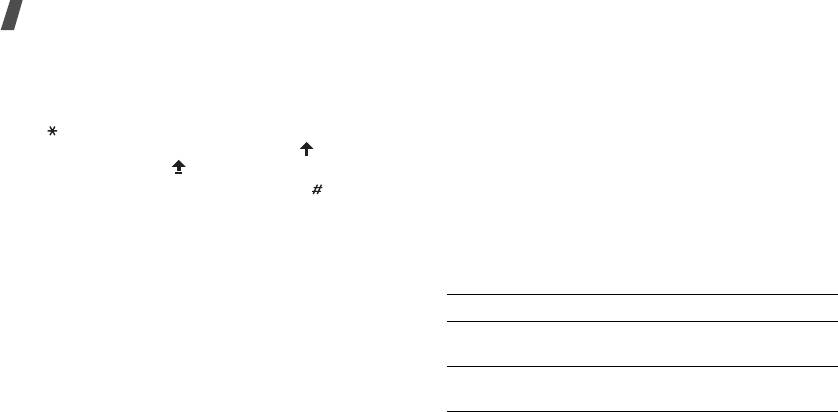
Ввод текста
Советы по использованию режима T9
3. Нажмите программную клавишу <
Добавить
>.
• Для автоматического ввода точек или апострофов
4. В алфавитном режиме введите слово, которое
нажимайте клавишу [
1
].
требуется добавить, и нажмите программную клавишу
<
Да
>.
• Для изменения регистра в режиме T9 служит клавиша
[]. Имеется три режима: нижний регистр (без
Режим ввода цифр
индикатора), первая прописная буква () и фиксация
верхнего регистра ().
Этот режим позволяет вводить цифры.
• Для вставки пробела нажмите клавишу [].
Нажимайте клавиши, соответствующие цифрам, которые
• Для перемещения курсора используйте клавиши
требуется ввести.
управления.
• Для удаления символов по одному нажимайте
Режим ввода символов
клавишу [
C
]. Для полной очистки дисплея нажмите и
Этот режим позволяет вводить символы.
удерживайте клавишу [
C
].
Действие Клавиши
Добавление новых слов в словарь T9
Отображение
[Вверх] или [Вниз].
Для некоторых языков эта функция не поддерживается.
дополнительных символов
1. Введите слово, которое требуется добавить.
Выбор символа Соответствующая
2. Для отображения других вариантов слова,
цифровая клавиша.
соответствующих нажатым клавишам, нажимайте
клавишу [
0
]. Если других вариантов нет, в нижней
строке дисплея отображается пункт
Добавить
.
26
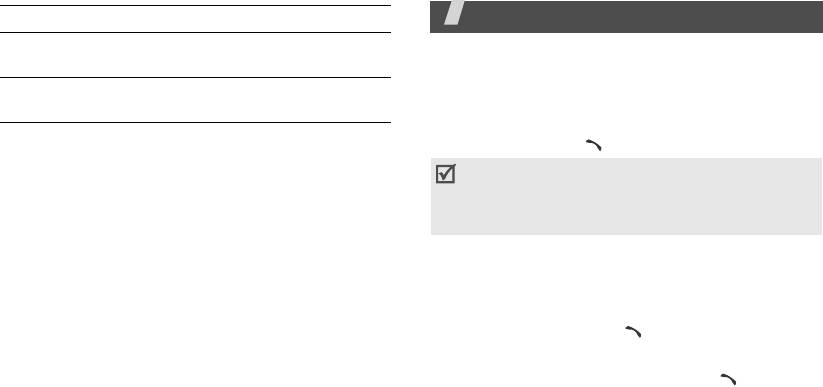
Действие Клавиши
Функции вызова
Удаление введенных
[
C
].
Дополнительные функции вызова
символов
Отправка вызова
Вставка символов Программная клавиша
<
Да
>.
1. В режиме ожидания введите код зоны и телефонный
номер.
2. Нажмите клавишу [].
Нажмите клавишу [
C
] для удаления последней цифры
или нажмите и удерживайте клавишу [
C
] для очистки
дисплея. Для изменения неверно набранной цифры
можно переместить курсор.
Международные вызовы
1. В режиме ожидания нажмите и удерживайте клавишу
[
0
]. Появится символ
+
.
2. Введите код страны, код зоны и телефонный номер, а
затем нажмите клавишу [].
Повторный набор номеров
1. В режиме ожидания нажмите клавишу [] для
отображения списка последних номеров.
27
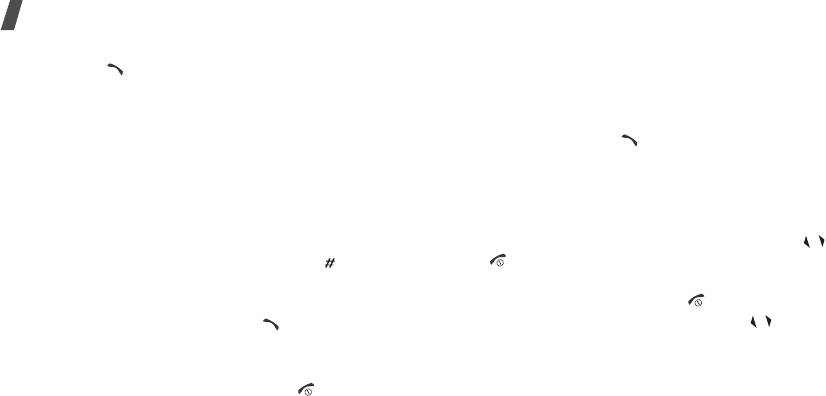
Функции вызова
2. Прокрутите список до нужного номера и нажмите
Ответ на вызов
клавишу [].
При поступлении вызова подается звуковой сигнал и на
Вызов из телефонной книги
дисплее появляется изображение входящего вызова.
Для набора номера, хранящегося в телефонной книге,
Для ответа на вызов нажмите программную клавишу
можно выбрать его в телефонной книге.
с. 36
<
Принять
> или клавишу [].
Наиболее часто используемые номера можно назначить
Советы по ответам на вызовы
цифровым клавишам с помощью функции быстрого
• Если пункт
Ответ
любой клавишей
в меню
набора.
с. 39
Дополнительные
настройки
активен, ответить на
Набор номеров с SIM-карты
вызов можно с помощью любой клавиши, кроме
программной клавиши <
Отказ
>, а также клавиш [ / ]
1. В режиме ожидания введите номер ячейки нужного
и [].
с. 87
телефонного номера и нажмите клавишу [].
• Для отказа от ответа на вызов нажмите программную
2. Найдите нужный номер.
клавишу <
Отказ
> или клавишу [ ].
3. Для набора выбранного номера нажмите программную
• Нажмите и удерживайте одну из клавиш [ / ]. Таким
клавишу <
Вызов
> или клавишу [].
образом вы можете отклонить ответ на вызов или
отключить звуковой сигнал в зависимости от
Завершение вызова
настройки
Боковая клавиша
.
с. 87
Закройте телефон или нажмите клавишу [].
28
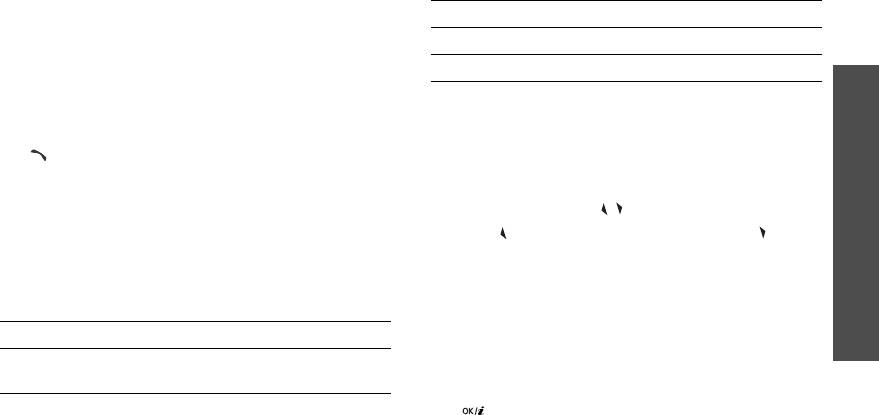
Просмотр списка пропущенных вызовов
Чтобы Действия
Если имеются пропущенные вызовы, их количество
Ответить на вызов Нажмите кнопку.
отображается на экране.
Завершить вызов Нажмите кнопку.
Функции вызова
1. Нажмите программную клавишу <
Смотр.
>.
2. При необходимости прокрутите список пропущенных
Функции в режиме вызова
вызовов.
Во время разговора можно использовать ряд функций.
3. Для набора выбранного номера нажмите клавишу
[].
Регулировка громкости во время вызова
Для регулировки громкости динамика во время вызова
Использование телефонной гарнитуры
пользуйтесь клавишами [ / ].
Телефонная гарнитура позволяет отправлять и принимать
Клавиша [] служит для увеличения, а клавиша [] — для
вызовы, не держа телефон в руках.
уменьшения уровня громкости.
Телефонная гарнитура подключается к разъему на правой
стороне телефона.
Использование внешнего динамика
Кнопка на гарнитуре работает следующим образом:
Внешний динамик позволяет говорить по телефону, когда
он удален от вас на небольшое расстояние.
Чтобы Действия
1. Во время вызова подключите динамик к телефону.
Повторить вызов
Дважды нажмите кнопку.
Режим динамика включается автоматически.
последнего номера
2. Для возвращения в обычный режим нажмите клавишу
[].
29
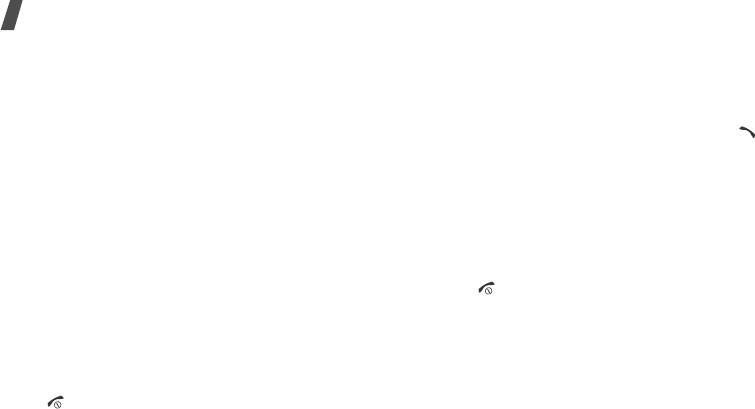
Функции вызова
Режим удержания вызова и его программные
Ответ на второй вызов
клавиши
Во время разговора можно ответить на входящий вызов,
Чтобы перевести вызов в режим удержания или извлечь
если данная услуга поддерживается сетью и
его, нажмите программную клавишу <
Удерж.
> или
активизирована функция ожидания вызова.
с. 91
<
Извл.
>.
1. Для ответа на вызов нажмите клавишу [ ]. Первый
вызов автоматически переводится в режим удержания.
Отправка второго вызова
2. Для переключения между вызовами нажимайте
Вы можете отправить другой вызов, если сеть
программную клавишу <
Перекл.
>.
поддерживает такую возможность.
3. Чтобы завершить удерживаемый вызов, нажмите
1. Нажмите программную клавишу <
Удерж.
>, чтобы
программную клавишу <
Опции
> и выберите пункт
перевести вызов в режим удержания.
Закончить
удерж.
вызова
.
2. Отправьте второй вызов обычным способом.
4. Чтобы завершить текущий вызов, нажмите клавишу
3. Для переключения между вызовами нажимайте
[].
программную клавишу <
Перекл.
>.
Переадресация вызовов
4. Чтобы завершить удерживаемый вызов, нажмите
программную клавишу <
Опции
> и выберите пункт
Текущий вызов можно переадресовать вызывающему
Закончить
удерж.
вызова
.
абоненту, который находится в режиме удержания, если
сеть поддерживает такую возможность. Эта функция
5. Чтобы завершить текущий вызов, нажмите клавишу
позволяет двум вызывающим абонентам разговаривать
[].
между собой, но вы при этом отключаетесь от вызова.
Нажмите программную клавишу <
Опции
> и выберите
пункт
Переместить
.
30
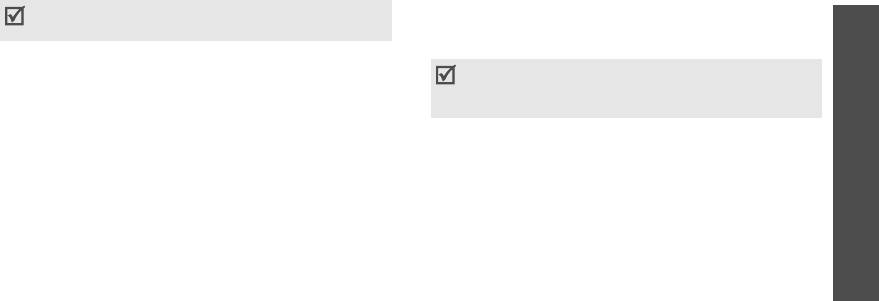
Использование пунктов меню
Отключение или передача тональных сигналов
клавиатуры
Для использования функций меню следует перейти в
режим меню.
Тональные сигналы клавиатуры можно включать и
отключать.
Во время вызова некоторые функции меню
Функции вызова
недоступны.
Нажмите программную клавишу <
Опции
> и выберите
пункт
Выкл. DTMF клав.
или
Вкл. DTMF клавиш
.
Нажмите программную клавишу <
Опции
> и выберите
Для управления автоответчиком или соединения с
пункт
Меню
.
компьютеризированной телефонной системой должен
быть выбран пункт
Вкл. DTMF клавиш
.
Использование функции четкости голоса
Эта функция обеспечивает подавление посторонних
Использование телефонной книги
шумов для улучшения слышимости, когда вы
Меню
Телефонная книга
позволяет находить и сохранять
разговариваете по телефону в шумном месте.
контакты.
с. 36
Нажмите программную клавишу <
Опции
> и выберите
Нажмите программную клавишу <
Опции
> и выберите
пункт
Четкость голоса Вкл.
или
Четкость голоса Выкл
.
пункт
Телефонная книга
.
Отключение микрофона
(режим «Без звука»)
Микрофон телефона можно временно отключить, чтобы
ваш собеседник не мог слышать вас.
Нажмите программную клавишу <
Опции
> и выберите
пункт
Выкл. звук
или
Вкл. звук
.
31

Функции вызова
Передача последовательности тональных
Использование сервисов SIM
сигналов клавиатуры
Меню
Сервисы SIM
доступно только при использовании
Двухтональный многочастотный набор (DTMF)
SIM-карты. SIM-карта обеспечивает доступ к
используется в телефонах для тонового набора номера.
дополнительным справочным услугам, таким как новости,
погода, спорт, развлечения и средства адресации.
Сигналы DTMF можно отправлять как группу после ввода
или извлечения из телефонной книги номера, на который
Для получения дополнительных сведений см. инструкции к
их требуется отправить. Эта функция удобна для ввода
SIM-карте или обратитесь к оператору мобильной связи.
пароля или номера счета при работе с
автоматизированными системами, например с
Конференц-связь
банковскими службами.
Эта сетевая служба позволяет проводить собрание или
1. После соединения с системой дистанционного
конференцию, в которой могут одновременно участвовать
обслуживания нажмите программную клавишу
до шести абонентов.
<
Опции
> и выберите пункт
Отправить DTMF
.
Для использования этой услуги конференц-связь должна
2. Введите номер, который нужно передать, и нажмите
поддерживаться оператором мобильной связи.
программную клавишу <
Да
>.
Организация конференц-связи
1. Вызовите первого участника.
Использование услуги передачи сообщений
2. Вызовите второго участника. Первый вызов
Меню
Сообщения
позволяет читать входящие и
автоматически переводится в режим удержания на
отправлять новые сообщения.
линии.
Нажмите программную клавишу <
Опции
> и выберите
пункт
Сообщение
.
32
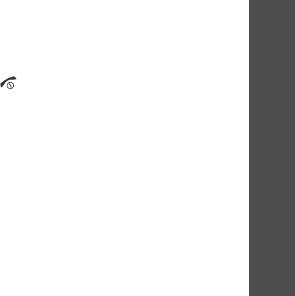
3. Нажмите программную клавишу <
Опции
> и выберите
Отключение одного участника
пункт
Объединить
. Первый участник включается в
1. Нажмите программную клавишу <
Опции
> и выберите
конференцию.
пункт
Удалить
.
4. При необходимости вызовите еще одного абонента
2. Выберите имя или номер в списке участников.
Функции вызова
или ответьте на входящий вызов.
Связь с данным участником завершается, но можно
5. Нажмите программную клавишу <
Опции
> и выберите
продолжать говорить с другими участниками.
пункт
Объединить
.
3. Для завершения конференции закройте телефон или
6. Повторите шаги 4 и 5 требуемое число раз.
нажмите клавишу [].
Конфиденциальный разговор с одним из
участников конференции
1. Нажмите программную клавишу <
Опции
> и выберите
пункт
Разделить
.
2. Выберите имя или номер в списке участников.
Вы сможете конфиденциально поговорить с этим
абонентом, пока другие участники продолжают
говорить друг с другом.
3. Чтобы вернуться к многостороннему разговору,
нажмите программную клавишу <
Опции
> и выберите
пункт
Объединить
.
33
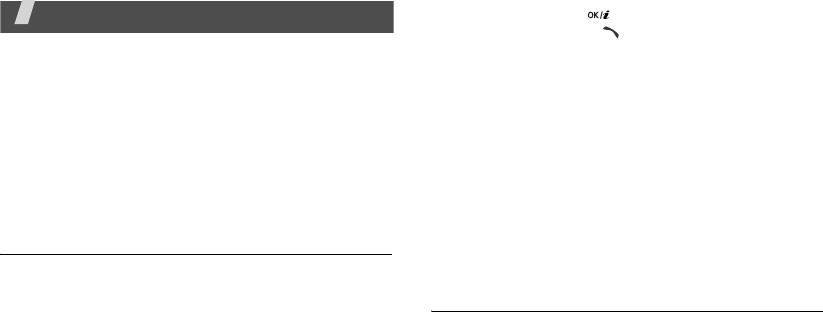
3. Нажмите клавишу [] для просмотра сведений о
Функции меню
вызове или клавишу [] для набора номера.
В этом разделе перечислены все пункты меню
Использование опций записей вызовов
При просмотре списка вызовов программная клавиша
Журнал звонков
(меню 1)
<
Опции
> предоставляет доступ к следующим опциям:
Это меню позволяет просматривать исходящие, входящие
•
Детали
. Просмотр сведений о выделенном вызове.
или пропущенные вызовы, продолжительность вызовов и
•
Вызов
. Набор номера.
стоимость звонков.
•
Сохранить как контакт
. Сохранение номера в
Чтобы открыть это меню, в режиме ожидания нажмите
телефонной книге.
программную клавишу <
Меню
> и выберите пункт
Журнал
звонков
.
•
Отправить сообщение
. Отправка SMS- или MMS
сообщения.
Последние вызовы
(меню 1.1)
•
Удалить
. Удаление выделенной записи или всех
записей вызовов.
В этом меню отображаются последние исходящие,
входящие и пропущенные вызовы.
Пропущенные
(меню 1.2)
Переход к записи вызова
Это меню содержит последние вызовы, на которые вы не
1. Нажимайте клавиши [Влево] или [Вправо] для выбора
ответили.
типа вызова.
2. Нажимайте клавиши [Вверх] или [Вниз] для прокрутки
списка вызовов.
34
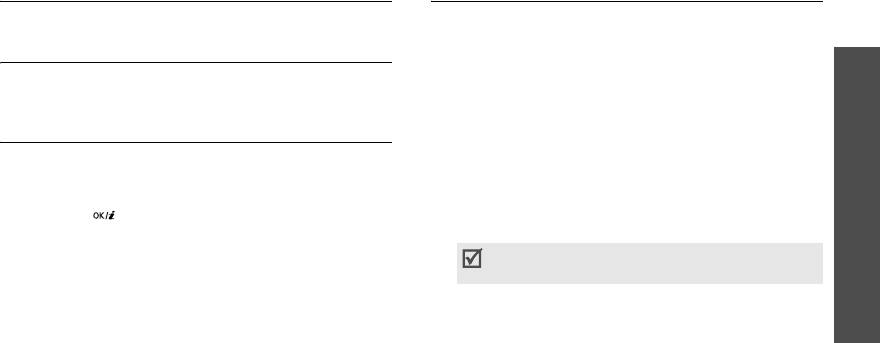
Исходящие
(меню 1.3)
Продолжительность
(меню 1.6)
В этом меню отображаются последние исходящие вызовы.
Это меню позволяет просмотреть значения счетчиков
времени для исходящих и входящих вызовов.
Входящие
(меню 1.4.)
Подлежащая оплате фактическая продолжительность
Функции меню
разговоров, учитываемая оператором сети, может
В этом меню отображаются последние принятые
отличаться от этих данных.
входящие вызовы.
•
Последнего
. Продолжительность последнего вызова.
Удалить все
(меню 1.5)
•
Исходящих
. Общая продолжительность всех
исходящих вызовов.
Это меню позволяет выбрать типы записей вызовов и
Журнал звонков
•
Входящих
. Общая продолжительность всех входящих
удалить все записи выбранных типов.
вызовов.
1. Чтобы отметить типы записей для удаления, нажмите
•
Сброс таймеров
. Сброс счетчиков вызовов.
клавишу [ ].
Необходимо ввести пароль телефона.
2. Нажмите программную клавишу <
Удалить
>.
На заводе-изготовителе устанавливается пароль
(меню 1)
3. Нажмите программную клавишу <
Да
>, чтобы
00000000
. Этот пароль можно изменить.
с. 94
подтвердить удаление.
35
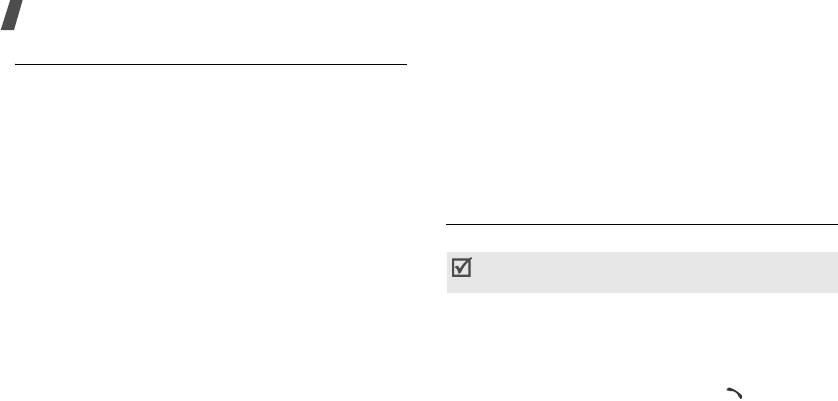
Функции меню
Стоимость
(меню 1.7)
Телефонная книга
(меню 2)
Эта сетевая функция позволяет узнать стоимость вызовов.
Телефонные номера можно хранить в памяти SIM-карты
Наличие этого меню зависит от SIM-карты. Это меню не
или в памяти телефона. Это отдельные места хранения,
предназначено для сверки с выставляемыми счетами.
но они используются как единая телефонная книга.
•
Последнего
. Стоимость последнего вызова.
Чтобы открыть это меню, в режиме ожидания нажмите
•
Общая
. Общая стоимость всех вызовов. Если общая
программную клавишу <
Меню
> и выберите пункт
стоимость превышает максимальное значение,
Телефонная книга
.
указанное в пункте
Задать
максимальную
, новые
вызовы будут возможны только после сброса счетчика.
Список контактов
(меню 2.1)
•
Максимальная
. Предельная стоимость, указанная в
Это меню служит для поиска номеров в телефонной книге.
пункте
Задать
максимальную
.
Для быстрого вызова этого меню в режиме ожидания
•
Сброс
счетчиков
. Сброс счетчиков стоимости.
нажмите программную клавишу <
Контакты
>.
•
Задать
максимальную
. Опция для указания
Поиск записи
максимальной разрешенной стоимости вызовов.
1. Введите несколько первых букв имени, которое
•
Стоимость единицы
. Опция для указания цены на
требуется найти.
единицу измерения, используемую для расчета
стоимости вызовов.
2. Выберите нужное имя в списке.
3. Выделите номер и нажмите клавишу [] для набора
номера или программную клавишу <
Опции
> для
доступа к опциям телефонной книги.
36
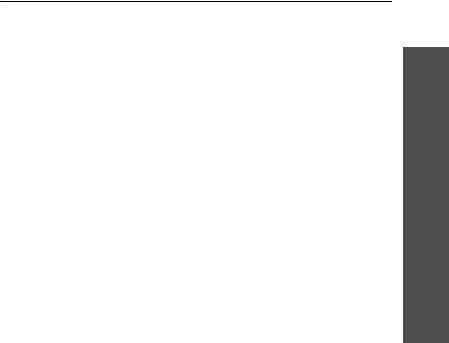
Опции телефонной книги
Список фиксир. номеров
(меню 2.2)
При просмотре списка контактов или сведений о них
Это меню служит для создания списка контактов, которые
программная клавиша <
Опции
> предоставляет доступ к
можно использовать в режиме фиксированного набора,
следующим функциям:
если SIM-карта поддерживает эту функцию. В этом
Функции меню
•
Просмотр
. Отображение сведений о контакте.
режиме исходящие вызовы возможны только на
указанные телефонные номера. Включить режим
•
Редактировать
. Изменение сведений о контакте.
фиксированного набора можно в меню
Режим FDN
.
•
Отправить сообщение
. Отправка SMS- или MMS
с. 95
сообщения.
Добавление контакта
•
Копировать
. Копирование контакта в память
Телефонная книга
телефона или на SIM-карту.
1. Находясь в списке фиксированных номеров, нажмите
программную клавишу <
Опции
> и выберите пункт
•
Добавить контакт
. Добавление нового контакта в
Добавить
.
память телефона или на SIM-карту.
2. Введите код PIN2 и нажмите программную клавишу
•
Отправить по
. Отправка контакта по SMS, MMS,
<
Да
>.
электронной почте или через ИК-порт.
(меню 2)
3. Чтобы извлечь контакт из телефонной книги, введите
•
Удалить
. Удаление выбранного контакта или всех
имя и телефонный номер или нажмите программную
контактов.
клавишу <
Опции
> и выберите пункт
Список
•
Выбор языка
. Выбор языка для использования в
контактов
.
режиме ввода текста.
4. При необходимости измените номер ячейки.
5. Нажмите программную клавишу <
Сохран.
>, чтобы
сохранить контакт.
37


